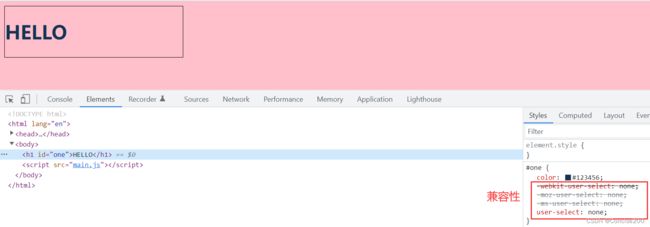Webpack5——2022保姆级基础教程
Webpack
- 1、Webpack
- 2、下载使用
- 3、配置Webpack
-
- 3.1 模式mode
- 3.2 入口entry
- 3.3 依赖图
- 3.4 出口output
- 3.5 loader
-
- 配置使用
- 内联使用
- style-loader
- less-loader
- Browserslistrc配置
- postcss-loader
- importLoaders属性
- file-loader处理图片
-
- img.src
- background-image url
- 设置图片名称与输出
- url-loader
- asset
- babel-loader
- polyfill
- 3.6 插件plugins
-
- clean-webpack-plugin
- html-webpack-plugin
- copy-webpack-plugin
1、Webpack
Webpack是一个现代 JavaScript 应用程序的静态模块打包器
打包:可以把js、css等资源按模块的方式进行处理然后再统一打包输出静态:最终产出的静态资源都可以直接部署到静态资源服务器上进行使用模块:webpack支持不同规范的模块化开发(ESmodule、commonJS等)
2、下载使用
先建一个文件夹,用VScode打开,并执行npm init -y进行初始化
之后在总端执行如下命令安装webpack和webpack脚手架,这里的-- save -dev(-D)表示安装到开发依赖中,项目上线后不会用到该插件。
npm install --save-dev webpack
npm install --save-dev webpack-cli
如下我们创建两个文件夹dist和src,并分别在这两个文件夹里创建index.html和index.js
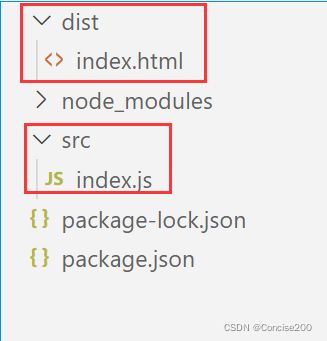
index.js
alert("hello");
之后在终端执行npx webpack,它会以index.js作为入口文件,然后在dist文件夹中生成一个main.js文件。
接着我们在index.html中引入main.js文件
DOCTYPE html>
<html lang="en">
<head>
<meta charset="UTF-8">
<meta http-equiv="X-UA-Compatible" content="IE=edge">
<meta name="viewport" content="width=device-width, initial-scale=1.0">
<title>Documenttitle>
head>
<body>
<script src="main.js">script>
body>
html>
扩展: 除了执行npx webpack可以打包静态文件外,我们还可以配置package.json中的scripts。在下面这个配置中,执行npm run build也可以打包静态文件。
"scripts": {
"test": "echo \"Error: no test specified\" && exit 1",
"build":"webpack"
},
3、配置Webpack
webpack是高度可配置的,我们可以自己配置适合自己项目的webpack.config.js文件。如下所示,在package.json的同级目录下创建webpack.config.js文件。

注意:名字可以自定义,比如这里我定义为my.config.js,在package.json中的scripts中修改命令即可。
"build":"webpack --config my.config.js"
3.1 模式mode
提供 mode 配置选项,告知 webpack 使用相应模式的内置优化。其可取值为
production 、 development 和 none
development指的是开发环境,开发环境就是我们写代码的环境production是生产环境,,生产环境就是代码放到线上的环境。production会专门对正式环境做一些优化如移除map文件,添加代码压缩等
module.exports = {
mode: 'production'
};
3.2 入口entry
入口起点(entry point)指示 webpack 应该使用哪个模块,来作为构建其内部依赖图的开始。进入入口起点后,webpack 会找出有哪些模块和库是入口起点(直接和间接)依赖的。
比如上面那个例子,我们的入口文件就是src中的index.js
我们可以在 webpack.config.js 配置中配置 entry 属性,来指定一个入口起点(或多个入口起点),默认值为 ./src。
module.exports = {
// webpack从这里开始打包
entry: './src/index.js'
};
注意:可以使用相对路径
3.3 依赖图
一个文件依赖于另一个文件,webpack 就把此视为文件之间有依赖关系 。这使得 webpack 可以接收非代码资源(例如图像或 web 字体),并且可以把它们作为 依赖提供给你的应用程序。
webpack 从命令行或配置文件中定义的一个模块列表开始,处理你的应用程序。 从这些
入口起点开始,webpack 递归地构建一个 依赖图 ,这个依赖图包含着应用程序所需的每个模块,然后将所有这些模块打包为少量的bundle,通常只有一个 ,可由浏览器加载。
3.4 出口output
output中指明webpack如何输出结果的相关选项,比如输出的文件路径,输出的文件名字等
这里需要注意的是 output.path必须为绝对路径,否则会报错 。这里使用 Node.js 的 path 模块。
path.resolve()方法将路径或路径片段的序列解析为绝对路径。__dirname表示当前文件所在目录
const path = require('path');
module.exports = {
output: {
// 所有输出文件的目标路径,必须是绝对路径
path: path.resolve(__dirname, "dist"), // string
// 输出的文件名
filename: 'build.js'
}
}
publicPath也是一个配置,指定index.html内部的引用路径,默认为空。
没有配置时引用如下,
output: {
// 所有输出文件的目标路径,必须是绝对路径
path: path.resolve(__dirname, "dist"), // string
},
output: {
// 所有输出文件的目标路径,必须是绝对路径
path: path.resolve(__dirname, "dist"), // string
publicPath:'./'
},

注意:如果是使用webpack-dev-server的话,规则是:域名+publicPath+filename,配置./是不对的,要配置为/或者不配置。
3.5 loader
loader 让 webpack 能够去处理那些非 JavaScript 文件(webpack 自身只理解 JavaScript)。loader 用于对模块的源代码进行转换。
本质上,webpack loader 将所有类型的文件,转换为应用程序的依赖图可以直接引用的模块。
比如,我们在没有配置的情况下引入.css文件,执行npm run build,就会报错,因为webpack无法处理它。

而loader允许你直接在 JavaScript 模块中 import CSS文件, 如图所示执行npm i css-loader -D

配置使用
module.rules 允许你在 webpack 配置中指定多个 loader。
在 webpack 的配置中 loader 有两个目标:
test属性,一般为一个正则表达式,用于匹配我们需要处理的文件类型。use属性,表示进行转换时,应该使用哪个 loader。
module.exports={
mode: 'production',
entry:'./src/index.js',
module:{
rules:[
// 写法一
{ test: /\.css$/, use: 'css-loader' },
// 写法二 ,可写多个loader
{ test: /\.css$/, use: ['css-loader'] }
]
}
}
内联使用
使用!将资源中的 loader 分开
import 'css-loader!../css/index.css'
style-loader
css-loader处理后的文件并没有呈现在页面上,这时我们需要style-loader将css文件挂载在页面上。loader执行顺序是从下往上(右往左)执行,所以要先写style-loader,再写css-loader。
{ test: /\.css$/, use: ['style-loader','css-loader'] }
less-loader
less-loader用于处理less文件
使用时,需要在入口文件中导入import '../css/myless.less',并且进行如下配置。
{
test: /\.less$/,
use: ['style-loader','css-loader','less-loader']
}
Browserslistrc配置
browserslist就是一个用特定语句查询浏览器列表的工具,在webpack中自动带有,通过配置可以帮助我们筛选出哪些要兼容的平台。
可在package.json中配置如下
"browserslist":[
">1%",
"last 4 version",
"not dead"
]
">1%"全球市场占有率大于 1% 的浏览器"last 4 version"查找所有浏览器的最后 4 个版本dead表示查找超过 24 个月没被官方维护的浏览器
然后在终端执行npx browserslist,如图所示
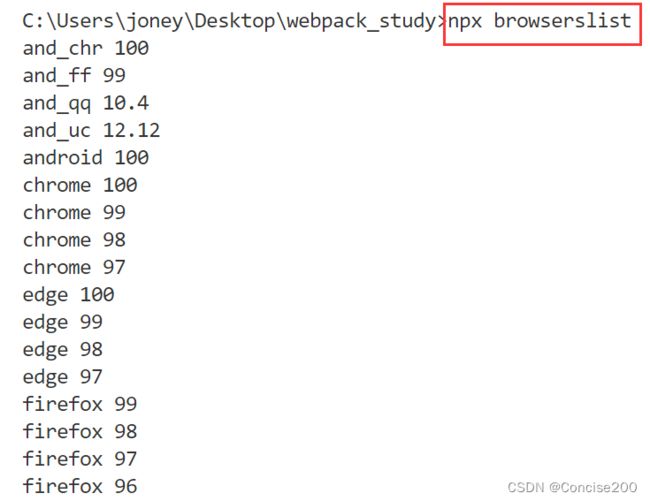
也可以新建一个文件.browserslistrc,在里面配置。
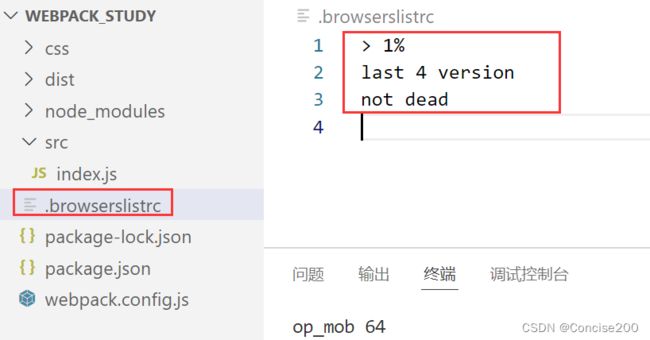
postcss-loader
不同的浏览器兼容性不同。例如user-select,有些浏览器可能需要加前缀才可以使用。对于如下样式
#one{
color: #123456;
user-select: none;
}
我们在没有配置webpack的情况下使用谷歌浏览器打开,样式正常。可是如果用其他浏览器打开就可能存在问题,即user-select无效。
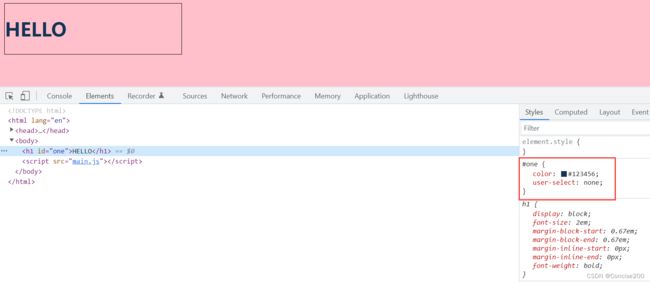
这时我们可以借助postcss-loader和postcss-preset-env 来解决兼容性问题,执行如下命令下载包
npm i postcss-loader -D
npm i postcss-preset-env -D
在webpack.config.js中配置如下
{
test: /\.css$/,
use: [
'style-loader',
'css-loader',
{
loader:'postcss-loader',
options:{
postcssOptions:{
plugins:['postcss-preset-env']
}
}
}
]
},
这样user-select就会兼容多个版本
除了在webpack.config.js进行配置,还可以将其抽取出为单独的文件

{
test: /\.css$/,
use: [
'style-loader',
'css-loader',
'postcss-loader'
]
},
importLoaders属性
正常情况下,我们使用的@import语句导入的css样式不会经过postcss-loader,因为在发现该文件时已经交给css-loader进行处理了,不会倒回去给postcss-loader再处理一次兼容性问题。
若想处理该问题,我们需要配置importLoaders属性。若值为1,则表示每发现一个css文件就倒退给上一个loader进行处理,即postcss-loader。同理可以取2,3,…
{
test: /\.css$/,
use: [
'style-loader',
{
loader:'css-loader',
options:{
importLoaders:1
}
},
'postcss-loader'
]
},
file-loader处理图片
img.src
如图所示,webpack默认不能打包处理require请求的图片

这时可以借助file-loader进行处理
npm i file-loader -D
webpack中的配置
{
test:/\.(png|svg|gif|jpe?g)$/,
use:['file-loader']
}
require得到的是esModule,需要使用default得到具体的值
oImg.src=require('../my.png').default
如果实在不想加default,可配置为
{
test:/\.(png|svg|gif|jpe?g)$/,
use:[
{
loader:'file-loader',
options:{
esModule:false
}
}
]
}
或者采用import xxx from 图片资源 ,此时可以直接使用xxx
注意:如果不是使用require,而是使用oImg.src='../my.png',那么webpage可以处理。
background-image url
background-image: url(../my.png);会被css-loader处理,会把url替换为require,require得到的又是esMoudle。
.bgBox{
width: 240px;
height: 310px;
border: 1px solid #000;
background-image: url(../my.png);
}
因为不能写default,所以需要在配置文件中解决
{
test: /\.css$/,
use: [
'style-loader',
{
loader:'css-loader',
options:{
importLoaders:1,
esModule:false
}
},
'postcss-loader'
]
},
设置图片名称与输出
[ext]:扩展名[name]:文件名[hash]:文件内容([contentHash类似])[hash:]
test:/\.(png|svg|gif|jpe?g)$/,
use:[
{
loader:'file-loader',
options:{
esModule:false,
name:'[name].[hash:6].[ext]',
outputPath:'img'
// name:'img/[name].[hash:6].[ext]',
}
}
]
url-loader
file-loader可以解析项目中的url引入(不仅限于css),根据我们的配置,将图片拷贝到相应的路径,再根据我们的配置,修改打包后文件引用路径,使之指向正确的文件。如果图片较多,会发很多http请求,会降低页面性能。url-loader以base-64 URL的方式加入到文件中,好处就是可以减少请求次数。但体积受限,如果图片较大,会消耗性能。
url-loader内置了file-loader。可以配置limit参数,小于limit字节的文件会被转为 base-64 URL,大于limit的还会使用file-loader进行copy。
{
test:/\.(png|svg|gif|jpe?g)$/,
use:[
{
loader:'url-loader',
options:{
esModule:false,
name:'MY/[name].[hash:6].[ext]',
// outputPath:'img'
limit:25*1024
}
}
]
}
如图,因为图片大小为19.5KB所以转化为base-64 URL
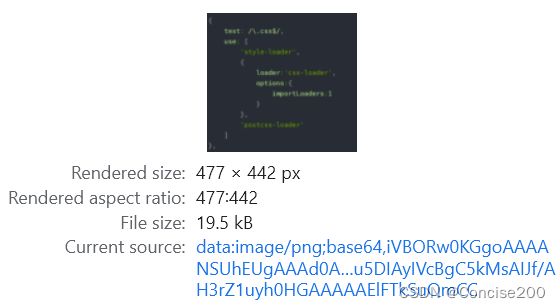
如果把limit改为15,则结果如下

asset
asset/resource——> file-loaderasset/inline——> url-loaderasset/source——> raw-loader (它允许你以字符串的形式导入文件)asset——>自动选择导出为单独文件或者 dataURL形式。 功能为url-loader设置limit限制实现。
// asset/resource——> file-loader
{
test:/\.(png|svg|gif|jpe?g)$/,
type: 'asset/resource',
generator: {
filename: 'static/[name][hash:4][ext]'
}
}
// asset/inline ——> url-loader
{
test:/\.(png|svg|gif|jpe?g)$/,
type: 'asset/inline'
}
// asset
{
test:/\.(png|svg|gif|jpe?g)$/,
type: 'asset',
generator: {
filename: 'static/[name].[hash:4][ext]'
},
parser: {
dataUrlCondition: {
maxSize: 4 * 1024
}
}
}
// asset/source ——> raw-loader
{
test: /\.(ttf|woff2?)$/,
type: 'asset/source'
}
asset处理字体图标
{
test:/\.(ttf|woff2?)$/,
type: 'asset/resource',
generator: {
filename: 'font/[name][hash:4][ext]'
}
}
babel-loader
babel-loader配合@babel/preset-env可以解决JS兼容性问题,这里所兼容的浏览器需要参照Browserslistrc配置
1、下载
npm i babel-loader -D
npm i @babel/preset-env -D
2、配置
{
test:/\.js$/,
use:[
{
loader:'babel-loader',
options:{
presets:['@babel/preset-env']
}
}
]
}
3、示例
const title='前端'
const foo = ()=>{
console.log(title);
}
foo()

兼容性的浏览器除了Browserslistrc配置,还可以写在webpack.config.js中。如果两个都有,那么webpack.config.js中的生效
{
loader:'babel-loader',
options:{
presets:[
[
'@babel/preset-env',
{targets:'chrome 91'}
]
]
}
}
除此之外,我们还可以将其抽取出为单独的文件

webpack中的配置就可以简写
{
test:/\.js$/,
use:['babel-loader']
}
polyfill
babel-loader配合preset-env可以解决大部分js兼容性问题,包括const、箭头函数等。但是对于generator生成器或者是promise等更新的语法时,不能解决兼容问题,这时需要polyfill。
polyfill在webpack5之前其实不用处理,默认已经加进去了。但是到了webpack5之后由于要优化打包深度,去掉了,所以现在需要自己安装配置。
在官方文档中不建议直接使用@babel/polyfill,而是用core-js和regenerator-runtime替代它。
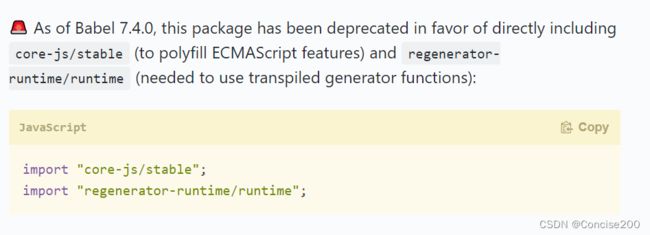
1、下载
npm i core-js regenerator-runtime
2、在babel.config.js中进行配置
module.exports={
presets:[
[
'@babel/preset-env',
{
// 默认为fasle,不对当前JS处理做polyfill填充
// usage:依据用户源代码当中所用到的新语法进行填充
// entry:依据筛选出来的浏览器决定填充什么
useBuiltIns:'entry',
// 默认是2, 但是我们下载的是3
corejs:3
}
]
]
}
useBuiltIns:'entry'需要在index.js中引入以下两个包,否则不生效
import "core-js/stable";
import "regenerator-runtime/runtime";
注意:推荐使用usage,因为其打包出来的体积比entry小很多。
为了防止对node_modules中的包进行填充,需要配置exclude:/node_modules/。
{
test:/\.js$/,
exclude:/node_modules/,
use:['babel-loader']
}
3.6 插件plugins
loader 被用于转换某些类型的模块,而插件则可以用于执行范围更广的任务。插件的范围包括,从打包优化和压缩,一直到重新定义环境中的变量。插件目的在于解决 loader 无法实现的其他事。
1、webpack 附带了各种内置插件,可以通过 webpack.[plugin-name] 访问这些插件
2、想要使用一个插件,你只需要 require() 它,然后把它添加到 plugins 数组中。多数插件可以通过选项(option)自定义。你也可以在一个配置文件中因为不同目的而多次使用同一个插件,这时需要通过使用 new 操作符来创建它的一个实例。
3、每一个插件本质上就是一个类
clean-webpack-plugin
clean-webpack-plugin插件在webpack打包开始之前,将我们指定的出口文件夹下的文件全部删除(一定要指定出口output才会生效)。
1、执行如下命令进行安装
npm i clean-webpack-plugin -D
2、在webpack.config.js中导入并配置
const path = require('path');
const {CleanWebpackPlugin} = require('clean-webpack-plugin')
module.exports={
mode: 'development',
entry:'./src/index.js',
output: {
// 所有输出文件的目标路径,必须是绝对路径
path: path.resolve(__dirname, "dist"), // string
},
plugins:[
new CleanWebpackPlugin()
]
}
html-webpack-plugin
可以生成创建html入口文件,比如单页面可以生成一个html文件入口,配置N个html-webpack-plugin可以生成N个页面入口
1、下载
npm i html-webpack-plugin -D
2、webpack.config.js中进行配置
var HtmlWebpackPlugin = require('html-webpack-plugin')
module.exports= {
...
plugins: [
new HtmlWebpackPlugin({
title:'Html-Joney'
})
]
}
注意:new里面的配置选项可以参照HtmlWebpackPlugin,我这里是把html的标题变为Html-Joney,默认为Webpack App。

当然我们也可以自定义生成的模板
new HtmlWebpackPlugin({
title:'Html-Joney',
template:'./public/index.html'
})
./public/index.html
DOCTYPE html>
<html lang="">
<head>
<meta charset="utf-8">
<meta http-equiv="X-UA-Compatible" content="IE=edge">
<meta name="viewport" content="width=device-width,initial-scale=1.0">
<title>
<%= htmlWebpackPlugin.options.title %>
title>
head>
<body >
<noscript>
<strong>We're sorry but <%= htmlWebpackPlugin.options.title %> doesn't work properly without JavaScript enabled. Please enable it to continue.strong>
noscript>
<div id="app">div>
body>
html>
如果我们需要一些常量,就用到了webpack自带的插件DefinePlugin,
const {DefinePlugin} = require('webpack')
...
new DefinePlugin({
BASE_URL:'"./"'
})
这里用""表明里面是字符串,不是./变量
// 没打包前
<link rel="icon" href="<%= BASE_URL %>favicon.ico">
// 打包后
<link rel="icon" href="./favicon.ico">
copy-webpack-plugin
copy-webpack-plugin 用于拷贝文件或者整个目录到构建目录
1、下载
npm i copy-webpack-plugin -D
2、在webpack.config.js中的plugins中配置如下。可以省略to配置,默认会输出到output配置中的文件,也就是dist文件夹中,to:'public'表示输出到dist/public中。ignore表示忽视public中的Index.html文件
new CopyWebpackPlugin({
patterns:[
{
// from:'public/favicon.ico'
from:'public',
//to:'public'
globOptions:{
ignore:['**/index.html']
}
}
]
})